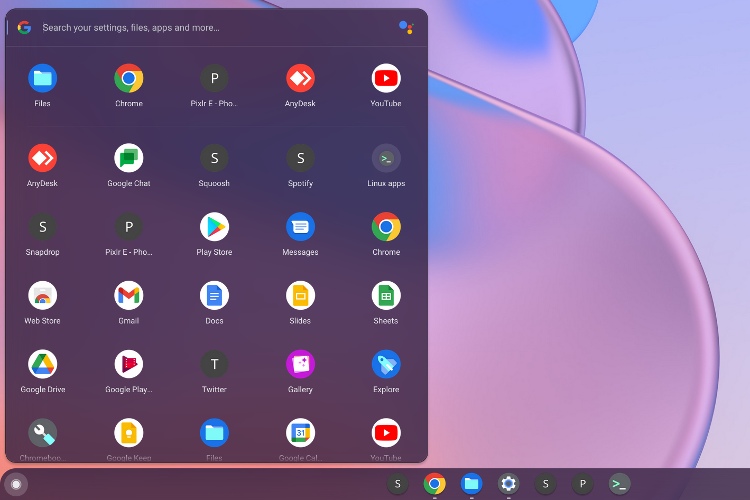En marzo de 2022, Chrome OS alcanzó su actualización número 100 y, para celebrar la ocasión, Google introdujo una serie de funciones nuevas en los Chromebook. Entre ellos, el nuevo iniciador de Chrome OS fue noticia por su interfaz de usuario más limpia y rápida. Dicho esto, numerosos usuarios que actualizaron a Chrome OS 100 (o versiones posteriores en mayo) no recibieron la actualización del iniciador de Chrome OS de forma predeterminada. Parece que Google todavía está probando el nuevo iniciador de productividad alineado a la izquierda, por lo que todavía está oculto detrás de una bandera de Chrome. Por lo tanto, si desea aprender cómo habilitar el nuevo iniciador de Chrome OS en su Chromebook, siga nuestra sencilla guía a continuación.
Habilite el nuevo iniciador de Chrome OS en Chromebook (2022)
Antes de habilitar el nuevo iniciador de Chrome OS en su Chromebook, asegúrese de actualizar a la última versión de Chrome OS (actualización 101 lanzada el 11 de mayo). Su Chromebook debe tener Chrome OS 100 o posterior para poder acceder al nuevo iniciador de productividad. Tenga en cuenta que no es necesario pasar al canal Beta o Dev, ni tampoco al modo de desarrollador de Chrome OS, para obtener el iniciador de aplicaciones. Está disponible en la versión estable. Dicho esto, aquí se explica cómo obtener el nuevo iniciador de Chrome OS ahora mismo:
1. En primer lugar, debe acceder a la página de Banderas de Chrome para habilitar el nuevo iniciador de Chrome OS. Abra Chrome, pegue la siguiente dirección en la barra de búsqueda y presione Enter.
chrome://flags
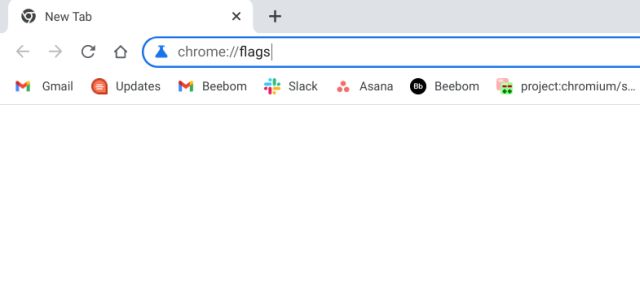
2. Esto abrirá la página de Banderas de Chrome. Una vez que esté aquí, busque «lanzador». Encontrarás el “Experimento de productividad: iniciador de aplicaciones”marca en los resultados de búsqueda. Si tiene problemas para encontrar la bandera, pegue la siguiente dirección en Chrome y lo llevará directamente a la bandera del iniciador.
chrome://flags#productivity-launcher
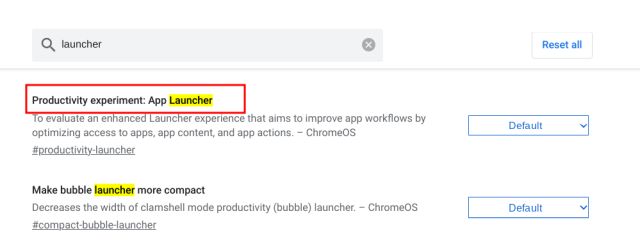
3. Ahora, haga clic en el menú desplegable junto a la bandera del Iniciador de aplicaciones y seleccione «Activado“. Además de las aplicaciones, el nuevo iniciador de Chrome OS también mostrará los últimos documentos editados de Google Docs, los archivos abiertos recientemente en Google Drive y los archivos locales recientes. Si no desea estas recomendaciones en su iniciador, seleccione «Habilitado sin Continuar».
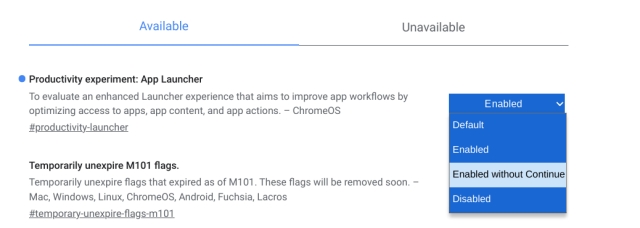
4. Finalmente, haga clic en “Reanudar”en la esquina inferior derecha. Esto reiniciará tu Chromebook.
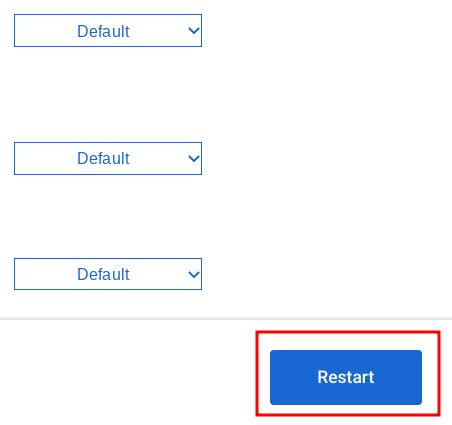
5. Después del reinicio, el El nuevo iniciador de Chrome OS estará disponible en tu Chromebook! Ahora, adelante y disfruta del nuevo lanzador de productividad.
A diferencia del lanzador centrado y alargado que cubría toda la pantalla, el nuevo lanzador está alineado a la izquierda de forma predeterminada. Incluye la búsqueda de Google y el Asistente en la parte superior, como de costumbre, y ahora muestra los archivos recientes y los íconos de aplicaciones debajo. Puedes ordenar las aplicaciones según el nombre y el color del ícono (peculiar, pero sí) en esta compilación.
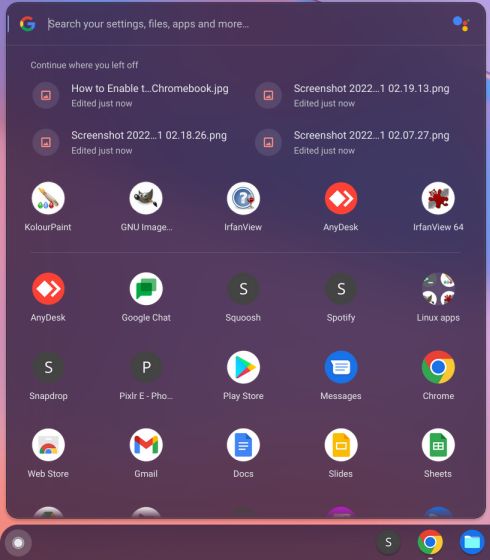
6. Además de habilitar el nuevo iniciador de Chromebook, también sugiero activar algunas opciones más de Chrome OS para mejorar la experiencia del nuevo iniciador. Por ejemplo, después de habilitar la siguiente bandera de búsqueda de juegos, el nuevo iniciador comenzará a sugerir resultados de búsqueda de juegos en la nube también.
chrome://flags/#launcher-game-search
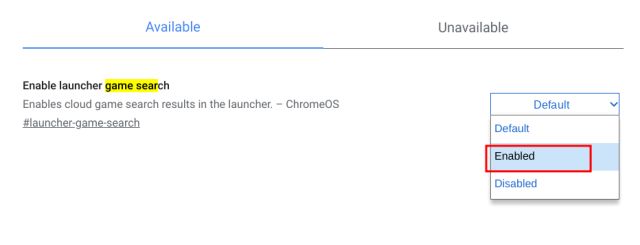
7. Además, habilite Reordenar aplicaciones bandera en Chrome OS. Esto te permitirá arrastrar las aplicaciones y reordenarlas según tus preferencias en el nuevo iniciador. Este fue uno de los principales puntos débiles del lanzador anterior y, afortunadamente, Google finalmente ofrece una opción para reordenar aplicaciones a través de una bandera de Chrome.
chrome://flags/#productivity-reorder-apps
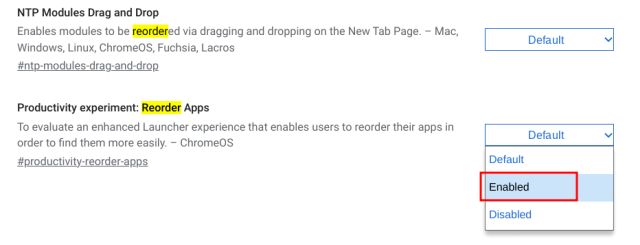
8. Finalmente, habilite el botón «Búsqueda de Play Store» bandera. Cuando busca una aplicación en el iniciador y si no está instalada en su dispositivo, el nuevo iniciador obtendrá los resultados de Play Store. Luego, podrás instalar rápidamente la aplicación. Bastante bonito, ¿verdad?
chrome://flags/#launcher-play-store-search
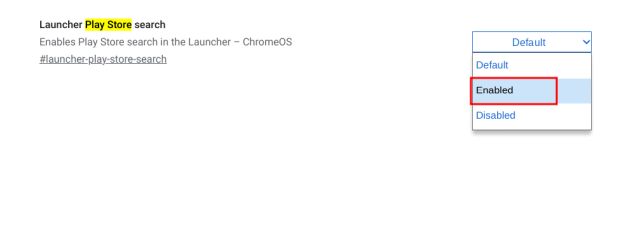
Lanzador de Chrome OS: preguntas frecuentes (FAQ)
¿Qué es el nuevo iniciador de Chrome OS?
Con motivo del lanzamiento de la actualización número 100 de Chrome OS, Google ha lanzado un nuevo iniciador para Chromebooks que está alineado a la izquierda (antes estaba centrado y extendido). Se parece al menú Inicio de Windows 10 y ofrece mucho a los usuarios de Chrome OS. rendimiento más rápido y mejores opciones de personalización. El iniciador de productividad también admite la búsqueda en la nube de juegos y aplicaciones.
¿Cómo obtener el nuevo iniciador de Chrome OS?
Debes tener Chrome OS 100 (o superior) y habilitar el chrome://flags#productivity-launcher bandera.
¿Cómo eliminar la sección Continuar del iniciador de Chrome OS?
Abierto chrome://flags#productivity-launcher y seleccione “Habilitado sin Continuar”. Ahora reinicie su Chromebook y no verá la sección Continuar en el nuevo iniciador de Chrome OS.
Active el Lanzador de productividad en su Chromebook
Así es como puedes habilitar el nuevo iniciador de Chrome OS alineado a la izquierda en tu Chromebook a través de las banderas de Chrome. También mencioné algunas banderas cruciales que pueden permitirle mejorar su experiencia de inicio en Chrome OS. De todos modos, eso es todo por esta guía. Si desea obtener más consejos y trucos de Chrome OS, siga nuestra guía vinculada. Y si desea instalar Chrome OS Flex en su antigua PC con Windows, también tenemos una guía útil para eso. Finalmente, si tiene alguna pregunta, háganoslo saber en la sección de comentarios a continuación.